Au départ, chaque installation WordPress est identique. Les mêmes répertoires (`wp-content`, `wp-admin`, `wp-include`) et les mêmes fichiers. La popularité de WordPress permet à quiconque de connaître la hiérarchie des fichiers et des répertoires, ce qui d’un côté est une bonne solution pour les développeurs de thèmes et de plugin, pose de l’autre côté un énorme risque de sécurité .
Si quelqu’un décide d’accéder à votre installation, qui comprend les dossiers wp-admin, `wp-content`, `wp-content/plugins`, `wp-content/themes`, `wp-content/uploads`et `wp-include`, rien ne l’empêchera, à priori, d’aller voir de plus près, puisqu’il connaît déjà le chemin d’accès,

La dernière phrase de la fable « Le grillon » de Jean-Pierre Claris de Florian est d’autant plus à propos, avec l’environnement WordPress, puisque toutes les informations concernant la structure des sites sont disponibles librement sur Internet.
La solution pour se protéger, diront certains, est de cacher les dossiers à risques, c’est vrai! Nous avions abordé, il y a quelque temps ce sujet, dans Comment cacher les dossiers WordPress aux regards indiscrets, où nous expliquions différentes façon de cacher les répertoires. Aujourd’hui, nous allons un peu plus loin.
Au lieu de simplement cacher le dossier le dossier wp-content, nous allons voir comment le déplacer ou même renommer l’intégralité du dossier. N’oubliez pas que ce n’est parce que la majeure partie des utilisateurs ne peuvent accéder à un répertoire caché, qu’un pirate ne pourra y accéder, alors autant prendre les devants.
Une fois la sauvegarde prête, vous pouvez renommer votre dossier `wp-content` ou le déplacer vers un emplacement plus sûr.
Déplacer le dossier wp-content

Voyons en premier comment déplacer le dossier wp-content.
Ouvrez votre client FTP favori (par exemple Filezilla). Lorsque vous serez connecté à votre hébergement, et téléchargez le fichier wp-config.php sur le bureau de votre ordinateur, faites en également une copie de sauvegarde a un autre endroit, par mesure de sécurité.

Ouvrez ensuite le fichier wp-config.php avec votre éditeur de texte préféré, tel que Notepad++, accédez à la ligne de code ci-dessous (généralement située à la fin du fichier):
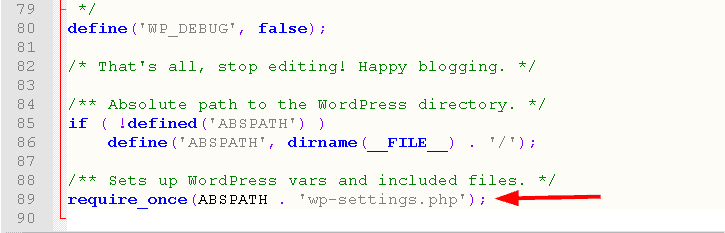
require_once(ABSPATH . 'wp-settings.php');
Copiez et collez le code suivant au dessus de la ligne précédente:
define( 'WP_CONTENT_DIR', $_SERVER['DOCUMENT_ROOT'] . 'nouveau-chemin-acces/wp-content' ); define( 'WP_CONTENT_URL', 'http://mon-site.fr/nouveau-chemin-acces/wp-content' );
Modifier le chemin d’accès indiqué, mon-site.fr/nouveau-chemin-acces,afin qu’il corresponde à vos besoins, puis enregistrez le fichier `wp-config.php`. Rechargez le fichier `wp-config.php` sur votre site en écrasant le fichier existant. C’est terminé!
Votre répertoire `wp-content` a disparu aux yeux de tout le monde, y compris des personnes malveillantes.
Renommer le dossier wp-content

Si vous préférez renommer votre dossier `wp-content`, vous pouvez le faire en ajoutant le code ci-dessous à votre fichier `wp-config.php`:
Ouvrez votre client FTP favori (par exemple Filezilla). Lorsque vous serez connecté à votre hébergement, et téléchargez le fichier wp-config.php sur le bureau de votre ordinateur, faites en également une copie de sauvegarde a un autre endroit, par mesure de sécurité.

Comme précédemment, ouvrez le fichier wp-config.php avec votre éditeur de texte préféré, et accédez à la ligne de code ci-dessous (généralement située à la fin du fichier):
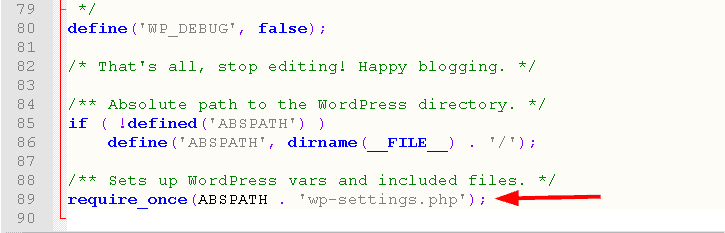
require_once(ABSPATH . 'wp-settings.php');
Copiez et collez le code suivant au dessus de la ligne précédente:
define ('WP_CONTENT_FOLDERNAME', 'nouveau-nom-dossier');
Remplacez le nom du dossier nouveau-nom-dossier par le nom que vous souhaitez attribuer à votre dossier. Enregistrez le fichier `wp-config.php` et rechargez le sur votre site en écrasant le fichier existant. C’est tout!
Votre répertoire `wp-content` a changé de nom pour tout le monde, y compris tous ceux qui voulaient y mettre leur nez..
Les modifications que vous avez apporté au fichier `wp-config.php` indiquent à WordPress où chercher le répertoire `wp-content`. Si vous allez vérifier dans la bibliothèque de médias, vous verrez que toutes les images installées pointent à présent vers le nouveau répertoire. Pour faire fonctionner le tout correctement, assurez-vous de déplacer physiquement l’ensemble du répertoire wp-content vers le nouvel nouvel emplacement que vous avez défini dans le code ci-dessus.
Bien que tous ces changements feront de votre site WordPress un site un peu plus sécurisé, soyez prudent en faisant ces modifications. Ces changement peuvent empêcher vos thèmes et plugin de fonctionner correctement, aussi ne faites ces modifications que si vous êtes sûr que vous pouvez déplacer ou renommer le dossier `wp-content`sans générer de problèmes.
Autres solutions
Si vous ne voulez pas, ou ne savez pas accéder et modifier le code de votre installation WordPress, il existe des plugin qui vous aideront à réaliser la même opération, tout en améliorant différents points de sécurité.
iThemes Security
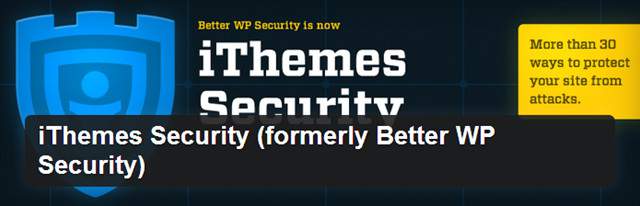
Parmi toutes les fonctionnalités de sécurisation de votre site, iThemes Security vous permet de renommer ou déplacer le dossier `wp-content` de votre installation.

HideMyWp

Tout comme iThemes Security, HideMyWp vous aidera à mieux protéger votre installation WordPress, et parmi les nombreuse fonctionnalités incluses, vous trouverez la possibilité de renommer ou déplacer le dossier `wp-content` de votre installation.

Avez-vous déjà songé à déplacer ou renommer votre dossier `wp-content`? Etes vous allé au bout de cette idée? Si vous avez déjà fait ces changements, faites nous part de vos remarques dans les commentaires ci-dessous.

Si cet article vous a été utile, Partagez le, il pourra être utile à d’autres personnes. Merci!
Publié à l'origine le : 28 novembre 2016 @ 14 h 15 min

